Veiledning ZyXEL P-2812HN ADSL/VDSL og ETHERNET-modem
ZyXEL P-2812HN er et ADSL/VDSL/ETHERNET multimodem. Det har innebygget trådløs router, samt støtte for IP-telefoni. Dette modemet har blitt brukt siden våren 2011. Modem utlevert etter 15.10.2013 kan brukes som ADSL/VDSL/ETHERNET om hverandre, mens modem utlevert før dette er enten DSL eller ETHERNET modell. Sjekk om modemet er merket “DSL, VDSL eller ETHERNET” for å finne ut hvilken modell du har. Har du ikke klistermerke har du mest sannsynlig et modem med begge funksjoner.
Hvordan kobler jeg til modemet?
Svar: Last ned fullstendig tilkoblingsveiledning for DSL (PDF)
Svar: Last ned fullstendig tilkoblingsveiledning for ETHERNET (PDF)
Hvilke lys skal lyse på modemet (Jeg har DSL)?
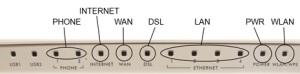 Svar: PWR skal lyse grønt. Dersom dette ikke lyser må du sjekke at strømkabelen er koblet i, og at bryteren bak står på “ON”
Svar: PWR skal lyse grønt. Dersom dette ikke lyser må du sjekke at strømkabelen er koblet i, og at bryteren bak står på “ON”
DSL skal lyse grønt eller oransje. Dersom denne ikke lyser må du undersøke at DSL-kabelen står ordentlig koblet til. INTERNET skal lyse grønt.
Dersom DSL lyser gult/orange betyr det at du er i ADSL-modus (1-16 Mbit). Dersom den lyser grønt er du tilkoblet i VDSL-modus (16-50 Mbit).
Hvilke lys skal lyse på modemet (Jeg har ETHERNET)?
Svar: PWR skal lyse grønt. Dersom dette ikke lyser må du sjekke at strømkabelen er koblet i, og at bryteren bak står på “ON”
WAN skal lyse grønt eller oransje. Dersom denne ikke lyser må du undersøke at DSL-kabelen står ordentlig koblet til. INTERNET skal lyse grønt.
Jeg ønsker å gjøre endringer på routeren
Svar: Logg inn via din nettleser på http://192.168.1.1. Brukernavn: “admin”, passord: “1234”
Hvordan gjenoppretter jeg fabrikkinnstillinger på modemet?
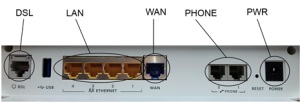
Svar: Bak på modemet er det en liten knapp merket “RESET”. Bruk en binders til å trykke inn denne knappen og hold den inne i 20 sekunder. Vent ca tre minutter så skal modemet være konfigurert slik det var når du fikk det fra oss.
Hvordan endrer jeg frekvens eller navn og passord på det trådløse nettverket?
Svar: Koble først til routeren din med en nettverkskabel. Dersom du gjør dette når du er trådløst kan du risikere å miste tilkoblingen. Logg inn på routeren på http://192.168.1.1 med brukernavn “admin” og passord “1234”.
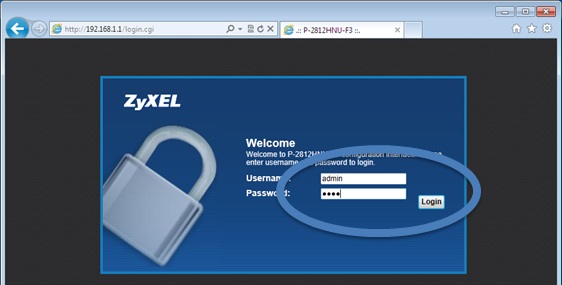 Får du et spørsmål om å endre passord, velg «Skip».
Får du et spørsmål om å endre passord, velg «Skip».
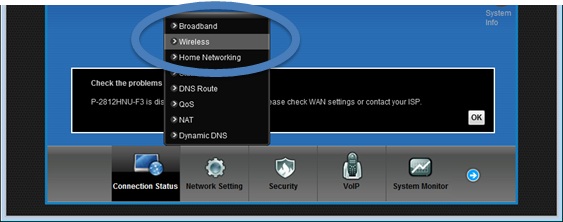
I vinduet som kommer opp etterpå, velg Network Setting, og Wireless.

I dette vinduet kan du endre på tre ting:
- Navn på trådløst nettverk (SSID)
- Kanal/frekvens 1-13 + auto. Sett gjerne til auto så søker den automatisk. Hvis dette ikke hjelper, gå igjennom et par og prøv.
- Kode på trådløst nettverk (Pre-Shared Key). Denne må være 8 eller flere tegn.
Når du har gjort ønskede endringer, klikk på “Apply” og vent 30-60 sekunder. Ta ut nettverkskabelen og søk etter trådløse nettverk, så skal endringene du har gjort bli synlige.
OBS: Husk at dersom du resetter modemet ditt så vil du miste endringene du har gjort.

